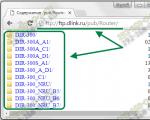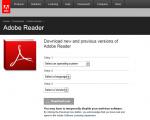D リンク FTP ファームウェア ディレクトリ 300。インターネット接続
D-Link が製造するワイヤレス Wi-Fi ルーターは、優れた安定したソフトウェアによって区別されたことはありません。 一般に、マイクロプログラムはリンカのアキレス腱です。 高価なモデルであっても、特定の機能のパフォーマンスの低下、またはデバイス自体のパフォーマンスの低下が原因で問題が発生する場合があります。 では、低価格モデルの Winreless N150 と Wireless N300 については何が言えるでしょうか。 したがって、D-Link DIR ルーターを購入する場合は、モデムまたはルーターのソフトウェアを入手可能な最新バージョンに更新することをお勧めするだけでなく、強くお勧めします。
ルーター プログラムの更新を特に恐れる必要はありません。これは通常の日常的な手順です。 メーカーが禁止しているわけではないので、点滅中に故障が発生しても保証で交換可能です。 また、ほとんどの場合、設定は失われることはなく、デバイスを再度設定する必要はありません。
Dlink DIR ルーターのファームウェアはどこからダウンロードできますか?!
D-Link モデムおよびルーター用のすべてのソフトウェアは、公式 FTP サーバーに掲載されています。 これにアクセスするには、ブラウザのアドレス バーにアドレスを入力する必要があります。 ftp.dlink.ru。 Enter ボタンを押すと、次のページが表示されます。
「pub」フォルダーを開き、その中の「Router」ディレクトリに移動します。 リストを目的のモデルまでスクロールします。 ここでは、DIR-300 を例に挙げてみましょう。

ご覧のとおり、ここにはいくつかの DIR-300 フォルダーがあります。 これはすべて、D-Link DIR-300 に約 12 種類のハードウェア バージョン (またはリビジョンと呼ばれる) があるためです。 同時に、一方のリビジョンのファームウェアはもう一方のリビジョンにはまったく適合しません。 さらに、間違ったファームウェアでルーターを再フラッシュしようとすると、ルーターが動作不能になる可能性があります。 間違いを避け、ルーターのバージョンに合わせたプログラムをダウンロードするには、ルーターを裏返してステッカーを注意深く見てください。

間違いなく線が入るよ H/W版- これはハードウェアのバージョンです。 これを考慮して、目的のフォルダーを選択し、ファームウェアからコンピューターにファイルをダウンロードします。
次のステップは、ルーターのソフトウェアアップデートをインストールすることです。 これを行うには、検索バーにルーターの IP アドレスを入力して Web コンフィギュレーターに移動します。 ログイン後、メインページが表示されます。 ここでセクションを選択する必要があります システム >>> ソフトウェアアップデート:

ここでは、まず「参照」ボタンをクリックして、D-Dink DIR-300 ルーターのファームウェアを含むファイルを選択する必要があります。 その後、「更新」ボタンをクリックして待ちます。この手順には通常 3 ~ 4 分かかります。その後、メイン インターフェイス ページが再び表示されます。
一部のソフトウェア バージョンには、D-Link 自動フラッシュ ツールが追加されています。 これは「リモート アップデート」と呼ばれます。

すべての作業は簡単です。まず更新を確認し、設定を適用するだけです。 主な要件は、アクティブなインターネット接続です。
ルーターに古いバージョンのファームウェアが搭載されている場合、Web コンフィギュレーターは次のようになります。

ここでもすべてが非常にシンプルです。 まず「詳細設定」に移動し、「システム」セクションを選択する必要があります。

「ソフトウェアアップデート」というサブセクションがあります。 それをクリックすると、次のウィンドウが表示されます。

「参照」ボタンをクリックして、D-Link ファームウェアをデバイスに挿入します。 「ファイルから更新」ボタンをクリックし、新しいプログラムがインストールされるまで待ちます。
DIR-300 および DIR-615 ソフトウェアの古いバージョンには、自動フラッシュのオプションがある場合があります。

この場合、「アップデートを確認」をクリックして、設定を適用するだけです。 ソフトウェアがチェックされ、デバイスのメモリにインストールされます。 3 ~ 4 分後、新しいバージョンで再起動します。
Dlink dir-300 ワイヤレス ルーターは、このクラスのルーターの中でも一種の恐竜です。最初の Dlink dir-300 モデルが時代遅れになった後、Dlink dir-300 B1、B2、B3、B5、試作機よりも速度や機能の点で優れたB6、B7が登場し始めた。 ただし、追加機能を中断せずに使用するには、Dlink を最新のファームウェアに更新することをお勧めします。これがこの記事の内容です。
まず、コンピュータ/ラップトップのネットワークを次のように設定する必要があります。 IPアドレスとDNSサーバーを自動取得
ファームウェアを更新する前に、ルーターのハードウェア リビジョン (H/W) を必ず確認してください。 これを行うには、ルーターの底部に貼られているラベルを確認します。 このステッカーには「H/W Ver.:」で始まる表記があり、その後の文字と数字はハードウェアのリビジョンを示し、ファームウェアのバージョン「F/W Ver.:」にも注目してください。

DIR-300 NRU のリビジョンとそのバージョンを確認したら、そのリビジョンに従って最新のファームウェアをダウンロードします。
重要!!! DIR-300 NRU ハードウェア バージョン B1、B2、および B3 のファームウェアを、ハードウェア リビジョン B5、B6 の DIR-300 NRU ルータにインストールすることはできません。またその逆も同様です。 これはデバイスの完全な故障につながります。 その後、専門のサービスセンターに連絡することで、有償のみでルーターを復元することが可能になります。
あなたが持っている場合 Dlink dir-300 NRU B1/ B2/ B3、このファームウェアをダウンロードします ここから
.
もし Dlink dir-300 NRU B5/ B6/ B7ここでファームウェアをダウンロードする必要があります ここから
.
あなたが持っている場合 Dlink dir-300 A/B、ファームウェアをダウンロードする ここから。
この記事では、例として Dlink dir-300 NRU (ハードウェア リビジョン B5) のファームウェアを更新しますが、更新プロセスはすべての Dlink ルーターで同様であるため、Dlink dir-300 の更新にも適している可能性があります。 NRU B1、B2、B3、B6、B7。
それでは、ブラウザで始めましょう (Internet Explorer または Mozilla Firefox を推奨します)。アドレス バーにルーターのアドレスを入力します。デフォルトは次のとおりです。 192.168.0.1 (ログイン 管理者、パスワード 管理者)
 次に、セキュリティ上の理由から、Dlink はパスワードを変更するように求めます。パスワードを入力してクリックします。 "保存".
次に、セキュリティ上の理由から、Dlink はパスワードを変更するように求めます。パスワードを入力してクリックします。 "保存". この後、ルーターの Web インターフェイスが開きます。
この後、ルーターの Web インターフェイスが開きます。  アップデートを開始するには、次のパスに移動する必要があります。 「システム - ソフトウェアアップデート」.
アップデートを開始するには、次のパスに移動する必要があります。 「システム - ソフトウェアアップデート」. 次にクリックします "レビュー"ダウンロードしたアップデートへのパスを指定し、クリックします。 "アップデート".
次にクリックします "レビュー"ダウンロードしたアップデートへのパスを指定し、クリックします。 "アップデート".
こんにちは。Dlink ルーターのセットアップについては、さまざまな記事ですでにたくさん書いてきました。 そして、ファームウェアを変更するか、ファームウェアを復元するかという質問を多くのコメントで受け取りました。 Dlink Dir 300 社のルーター ファームウェアに関する完全な記事を 1 つ書くことにしました。ここでは、すべての質問に答え、以前のすべてのバージョンのソフトウェアでの新しいファームウェアへの変更について説明します。 そしてもちろん、このモデルのファームウェアの復元も検討します。
コンテンツ
使用しているルーターのモデルを確認する方法
ファームウェアのダウンロードを開始します。 Dlink 社は Dir-300 モデル用の膨大な数のシリーズをリリースしているため、まずルーターのバージョンを決定する必要があります。 使用しているルーターのモデルを正確に確認するには、ルーターの背面パネルを見る必要があります。そこには、ルーターのバージョンが特別なラベルに書かれています。 見た目はこんな感じです。
画像から明らかなように、「H/W Ver:」はルーターのモデル (例: B5 C1 A1) を示し、F/W Ver.: ファームウェアのバージョンを示します。
ソフトウェア(ファームウェア)のダウンロード先
ルーターのモデルを決定したら、新しいファームウェアをダウンロードする必要があります。 これは、Dlink 企業の公式 Web サイトで行うことができます。ここにすべてのバージョンへの直接リンクがあります https://ftp.dlink.ru/pub/Router/。 ここでは、すべてのルーターと会社のデバイスのファームウェアを見つけることができます。 リスト内でデバイスを見つけます
モデルのフォルダーに移動しましょう。複数のルーター モデルのファームウェアが一度に存在するため、DIR-300_NRU フォルダーに移動します。
モデルフォルダーに移動し、ファームウェアが含まれるフォルダー「Firmware」を選択します。 その後、このフォルダー内でルーターのモデルを選択し、B7 フォルダーを選択します。
このフォルダーに入ると、最初のファイルがこのモデルのソフトウェアの最新バージョンになり、「Old」フォルダーには以前のすべてのバージョンが含まれます。
ファームウェア DIR-300 は最新に開発されたインターフェースです。
最も重要なこと、つまり Dlink 開発インターフェイスの最新バージョンから始めましょう。 このバージョンにはファームウェア (1.4.0、1.4.9、1.5.0、2.5.0、およびバージョン 1.4.0 以降のその他の多く) が含まれています。 このファームウェアはモデル C1、B2、B2、B3、B5、B6、B7 でサポートされています (他のモデルがあるかもしれません。コメントに書いてください。追加します)。外部的には、このインターフェイスは暗い色、ダーク グレーで設計されています。 。 それについての詳しい説明。
インターフェースに入ったら、「詳細設定」に進みます。 次に、「システム」列で、前方向矢印を 1 回クリックします。
そして、メニュー項目から「ソフトウェアの更新」を選択します。
はんだ付けされたウィンドウで「参照」ボタンをクリックし、.bin ファイルを見つけて選択します。 次に、「更新」ボタンをクリックし、ファームウェアがインストールされるまで待つ必要があります。
注意: アップデートが完了するまでルーターの電源を切らないでください。オフにしないと、アップデートが失敗します。
ファームウェア 1.3.0 以前のインターフェイス
このタイプのファームウェアは白と青のインターフェイスを備えており、モデル DIR-300 NRU B1、B2、B3、B5、B6、B7 に適しています。 ファームウェアを更新するには、ルーターの設定に移動する必要がありますが、その方法がわからない場合は、まず調べる必要があります。 デフォルトでは、通常は 192.168.0.1 です。ログインとパスワードもデフォルトでは admin/admin、または設定で指定したデータになります。
次に、開いたウィンドウで選択します。 上部のメニューから「システム」を選択し、下のメニューから「ソフトウェア・アップデート」を選択します。 ここで、「ファイルの選択」ボタンをクリックして .bin ファイルを見つけ、「設定の更新」をクリックします。
.
インターフェイスのファームウェア 1.2.x 2 番目のバージョン
このファームウェアのインターフェイスは、白と濃い緑色の組み合わせです (おそらくこれに似たものです。そうでない場合は、コメントで修正してください)。 1.3.0 が多くのルーターに適しているのと同様です。 設定するには、ルーターのインターフェイスに移動しましょう (方法がわからない場合は、読んでください)。 次に、右側のメニューで「システム」を選択し、ドロップダウン メニューで新しいファームウェアを選択します。 次に、「更新」ボタンをクリックします。
.
ファームウェア 1.x.x 最初のバージョン シリーズ A1 C1 B1
ファームウェアの最初のバージョンを持っている場合は、ルーターをずっと前に購入したことを意味します。 インターフェイスの外観は、ダークグレーと黄色の組み合わせです。 A1 C1 B1 や B2 などの初期シリーズに適しています。 ルーターインターフェイスに進みます。 次に、上部のメニューで「メンテナンス」を選択し、左側のメニューで「ファームウェア」を選択します。 「ファームウェアのアップグレード」セクションで「参照」ボタンをクリックし、新しいソフトウェア バージョンを選択します。 次に、「アップロード」ボタンをクリックします。
.
DIR-300 C1のファームウェア変更に関する問題の解決
ファームウェア 1.0.0 を搭載した D-Link DIR-300 C1 ルーターには問題のあるファームウェア メソッドがあります。 このルーターのファームウェアをフラッシュするには、Dlink 企業のサードパーティ プログラムをインストールする必要があります。 このプログラムはリンクからダウンロードできます ftp://ftp.dlink.ru/pub/Router/DIR-300A_C1/Firmware/bootloader_update/dcc_v.0.2.92_2012.12.07.zip。 次に、アーカイブを解凍して dcc.exe ファイルを実行すると、ウィンドウが開きます。
その後、「デバイスの接続と構成」ボタンをクリックする必要があります。 次に、「次へ」をクリックし続けます (ウィンドウに情報が表示されます)。 その後、点滅プロセスが開始されますが、しばらく時間がかかります。
ファームウェアの緊急リカバリ
ルーターの再フラッシュが失敗し、192.168.0.1 のルーター設定にアクセスできなくなることは非常にまれです。 その後、ファームウェアを復元する必要がありますが、幸いなことに Dlink 社がこの操作を簡素化してくれました。
したがって、ファームウェアを復元するには、まずコンピューターのルーターとの接続を 1 つ残す必要があります。 次に行う必要があるのは、静的 IP アドレスを使用してネットワーク カードを構成することです。 そして、「IP アドレス」フィールドに 192.168.0.10 を入力し、「サブネット マスク」フィールドに 255.255.255.0 を入力します。
ボタンを放さずにルーターの電源を戻し、ルーターが起動するまで約 15 秒待ってから、リセット ボタンを放します。
次に、コンピュータ上の任意のブラウザを開き、アドレス バーに「192.168.0.1」と入力します。 ファームウェアの回復ページが目の前に開きます。
ここで、「参照」ボタンをクリックして、ルーターからのファームウェアを含む .bin ファイルを見つける必要があります。 そして送信ボタンをクリックしてください。 みんな4~5分待ちます。
次に、ネットワークカード設定を自動に戻しましょう
以上で、ファームウェアのリカバリは完了し、次に進むことができます。
D1 は他のデバイスのプロセスと非常に似ていますが、まだ多くの質問がある人もいます。
この説明では、DIR-300 D1 モデルの Web サイトから最新のファームウェア バージョン 2.5.n を入手して D-Link DIR-300 ルーターを再フラッシュする方法と、ルーターが追加およびアップデート 1.0.4 を含むファームウェアが工場出荷時にインストールされています。 このガイドでは、インストール中に発生するすべてのニュアンスを考慮に入れるように努めます。
ルーター d リンク ディレクトリ 300 のファームウェア: ステージ 1
DIR-300 をフラッシュする方法の説明は、ケースの底部に次の文字があるルーターにのみ適しています: H/W: D1。 値が異なる場合は、異なるファームウェアのファイルをダウンロードする必要があります。
ファームウェアをダウンロードする場所 d link dir 300
- ファイル自体をダウンロードするために、http://ftp.dlink.ru にある製造元のインターネット プロジェクトに移動します。
- その上で、Pub Pack、Router というフォルダー、DIR-300 (アンダースコア) NRU の順に移動し、その中に Firmware フォルダーを見つけます。 Router ディレクトリ内には DIR-300 A D1 ディレクトリがあることに注意してください。 それらの違いは、一方にはアンダースコアがあるのに対し、もう一方にはそのような記号がなく、1つの単語で記述されることです。 D-Link DIR-300ルーターのファームウェアをアップデートするには、私が指定したファイルが必要です。
ファームウェア自体はこのディレクトリにあります。
それらはすべて .bin で終わりますこの記事を書いた時点では、最新のファームウェア ファイルは 2013 年に作成されました。今回は 2013 年に作成されたこのバージョンをインストールします。このガイドではこのバージョンをインストールします。
インストール前の準備
接続されたデバイスの設定セクションにアクセスする方法を知っている場合は、このセクションを読む必要はありません。 唯一注意したいことは、D-Link DIR-300 ルーターのファームウェアの更新と主な変更は、イーサネット ケーブルを使用してモデムに接続することによって行うのが最適であるということです。
ルーターが無効になっており、ユーザーが前述のアクションを実行していない場合:
- ルーターは、ファームウェアが実行されるパーソナル PC にワイヤ (デバイスに付属) を使用して接続する必要があります。 個人用 PC では、ネットワーク カードの入力はデバイスの LAN1 ポートであることに注意してください。 モバイル PC にそのようなポートがない場合は、この手順をスキップする必要があります。 接続は Wi-Fi 経由で行われます。
- デバイスを電源コンセントに接続します。 Wi-Fi 接続を使用している場合、1 ~ 2 分後に DIR-300 というネットワークが表示されます。名前やその他のパラメータが変更されていない限り、このネットワークはパスワードで保護されません。 表示されたネットワークに接続する必要があります。
- ブラウザを開き、目的のサイトの URL を通常書く場所に書き込みます: 192.168.10.1。 ページが開かない場合は、TCP/IP プロトコル パラメーターを開き、[IP および DNS アドレスを自動的に取得する] という碑文の横にあるボックスをチェックする必要があります。
- ログインとパスワードを登録する必要があるフォームが開いたら、「admin」と入力する必要があります。 初回はパスワードの変更を求められます。 変更しない場合は、新しいパスワードを忘れないでください。このパスワードは、その後デバイス設定に入力するときに役立つためです。 パスワードが機能しない場合は、あなたまたは他の誰かが以前にパスワードを変更した可能性があり、すべてのデバイス設定をリセットする必要があります。 これを行うには、ルーターの背面にある「リセット」というボタンをしばらく押し続けます。
- 上記が正しく行われた場合、私たちが目指していたこと、つまり D-Link DIR-300 ルーターのフラッシュが始まります。
D リンク ディレクトリ 300 のファームウェア アップデートの例を使用します。 B6
必要なオプションのみが表示されます。これはルーターにインストールされているバージョンによって異なります。 これは設定インターフェイスです。
ケース番号 1 では、DIR-300 NRU リビジョンのファームウェアがインストールされている場合。 B6 バージョン 1.n.n の場合は、次の手順に従う必要があります。
- 「詳細設定」項目をクリックします。ロシア語が表示されない場合は、「言語」セクションで変更できます。
- 次にソフトウェアのアップデートです。
- ここで、最近ダウンロードしたファームウェア ファイルを示します。
- 「更新」というボタンをクリックします。
これらの手順をすべて完了すると、プロセスが終了するのを待ちます。 そして今、D-Link DIR-300 NRU ファームウェアが完成しました。 突然インストールプロセスが停止した場合、またはページが停止した場合は、少し下にある「メモ」セクションに移動する必要があります。
ルーター d リンク ディレクトリ 300: Beeline ファームウェア
この段落は、DIR-300 NRU ファームウェアの改良版バージョン 2.n.n を必要とするユーザーに必要です。 さらに、この手順は、Beeline からルーターにファームウェアをインストールする必要がある場合にも適しています。
- 設定セクションに移動します
- メニューが開き、「システム」を選択し、ソフトウェアを更新します。 必要に応じて、ロシア語に切り替えてください。
- 「ローカルアップデート」セクションに移動し、「レビュー」ボタンをクリックします。 次に、*.bin ファイルが個人用 PC のファイル システム内のどこにあるかを示します。
- 「更新」をクリックします。
ビデオを見る
注記
アップデートの実行中、または DIR-300 ファームウェアのインストール中に、突然ルーターがフリーズしたように思えた場合は、 更新が行われているブラウザ ページの表示ウィンドウで、特別なインストール バーが常に移動していることに気づくと、このように見えます。
ページが読み込まれていないようです。 これは、ソフトウェア更新中に個人の PC とルーター間の接続が停止したために発生する可能性があります。 2 ~ 3 分待ってから、デバイスに再度接続する必要があります。
有線接続を使用している場合は、自動的に回復が行われます。
次に、設定に再度アクセスして、アップデートが行われたことを確認する必要があります。
さらに、必要なデバイス設定は、インターフェイス オプションが異なる同じモデルの設定と何ら変わりません。 インターフェースデザインの違いは怖いものではありません。 これで、D-Link DIR-300 ファームウェアを入手してデバイスを再フラッシュする方法がわかりました。 まだ質問がありますか? 記事の最後に書きます!

DリンクDIR-300NRU。 Beeline のファームウェア。 フラッシュする方法とネイティブ ファームウェアにロールバックする方法。
カスタム Beeline ファームウェアで D-Link DIR-300 ルーターをフラッシュするにはどうすればよいですか? ネイティブファームウェアにロールバックするにはどうすればよいですか?まず、このトピックについてよく理解し、次に、ルーターが本当にあるかどうかを確認することを強くお勧めします。 Dリンク DIR-300 B1-B4 (NRU)(B1 ~ B4 はリビジョン番号で、ルーターの背面カバーに記載されています)。
中間ファームウェアをダウンロードし、Web インターフェイス経由でルーターにアップロードします (ファームウェアをダウンロードした後、必要に応じて設定をリセットします)。 標準ファームウェア上のルーターの Web インターフェイスへのログインは、http://192.168.0.1 で実行されます。 このファームウェアをアップロードすると、ルーターはファームウェア form.bin の「理解」を停止しますが、拡張子が付いているファームウェアの理解は開始します。 .fwz、.fwz - DIR-620 などのファームウェア ファイル形式。 また、このファームウェアには、元のファームウェアでシステムを復元するために使用されていた緊急治療室がありません。
標準の DIR-620 ファームウェア ファイルは拡張子 .fwz があり、カーネルおよび RootFS 領域のイメージ、フラッシュされる領域のリスト、およびファームウェア スクリプト (./runme - ファームウェア スクリプト) を含む .tar.gz アーカイブです。 ルーター上でアーカイブが正常に解凍された後に起動し、実行中のプロセスをアンロードしてルーターのメモリを解放し、リスト ファイルで指定された領域をフラッシュする手順を開始します。
- ./img/リスト- ファームウェア領域のリスト。 ルータのフラッシュ メモリ領域の名前に対応するファイル名が含まれます。 標準ファームウェアには、「Kernel」、「RootFS」という行が含まれています。
- ./img/カーネル- ルーター Linux OS カーネル。
- ./img/RootFS- ルーターファイルシステム。 このアーカイブを作成するときは、領域のサイズを考慮する必要があります。 カーネル ファイルは 917504 バイト (0xE0000) 以下、RootFS - 7143424 バイト (0x6D0000) 以下である必要があります。 DIR-620 ファームウェアの整合性は、ルーター上でアーカイブを解凍するときにチェックされます。
これ
その後、デフォルトのパスワードとルーターの IP アドレスが変更されました。
- ルーターアドレス - 192.168.1.1
- Web インターフェースにアクセスするためのユーザー名 - admin
- Web インターフェイスにアクセスするためのパスワードは admin です
- デフォルトのワイヤレス ネットワーク名 (SSID) は beeline-router です。
- ワイヤレス ネットワーク (Wi-Fi) のデフォルトのパスワードは beeline2011 です。

次に、ネイティブ ファームウェアにロールバックしてみましょう (たとえば、Beeline ファームウェアが気に入らなかったなど)。 ルーターのリビジョンに対応するファームウェア DIR300B_FW205WWB01.bin をダウンロードします。 確かに、ダウンロードしましたが、.bin 形式のファームウェアでルーターを今すぐ更新しようとしても、何も機能しません。 実際、Beeline ファームウェアには DIR-620 がありますが、これは .fwz 形式 (つまり、.tar.gz のファームウェア) のみを理解します。 このような状況ではどうすればよいでしょうか? これは次のことに役立ちます。 妻NGルーター ファームウェア (dsl/rtnl) - - 。 RT305x デバイス用の Wive-NG-RTNL ファームウェア。
DIR-620 用の Wive-NG ファームウェアをリンクからダウンロードし (ルーターはそのようなファームウェアのみを理解するため)、Web インターフェイス経由でアップロードします。 更新が完了すると、ルーターのアドレスが再び http://192.168.0.1 (!) に変更されることを忘れないでください。
しかしファームウェアからは 妻-NG-RTNLすでに自分で注ぐことができます。 これを行うには、[管理] -> [管理] に移動し、公式 Web サイトからダウンロードした工場出荷時のファームウェア (DIR300B_FW205WWB01.bin) を選択します。 ルーターをフラッシュすると、すべてが元の状態に戻ります。 WiFiも使えます。 その後、DLink から公式ファームウェアをインストールできます (たとえば、現時点では dir300b_v2.06_b9fe.bin です)。
もう一度、D-Link DIR-300 B1-B4 (NRU) の手順を簡単に説明します。
Beeline ファームウェアをフラッシュするには:- 中間ファームウェアをダウンロードし、Web インターフェイス経由でルーターにアップロードします (ファームウェアをダウンロードした後、必要に応じて設定をリセットします)。 実際、このファームウェアは、同じ画像フォーマットを持つ DIR-300 用の DIR-620 ファームウェアのアセンブリです。
- 中間ファームウェアをアップロードした後、デバイスは .fwz イメージ形式 (dir-620) を理解し始めましたが、.bin (ネイティブ DIR-300 イメージ) および緊急 Web サーバー / 緊急ルームの理解を失いました。回復。
- このページから独自の Beeline ファームウェアをアップロードできるようになりました。 執筆時点では、ハードウェア リビジョン B1/B2/B3 の現在のファームウェア バージョンは 1.2.117 でした。
- ファームウェアがアップロードされると、http://192.168.1.1 でルーターの Web インターフェイスにログインできるようになります。
- ネットワーク カードを、マスク 255.255.255.0 を持つ 2 つの IP アドレス 192.168.0.2 と、マスク 255.255.255.0 を持つ 192.168.1.2 に設定します。 ファームウェアのアップデートの前後に Web インターフェイスにアクセスできるようにするため。
- ファームウェアをダウンロードする 妻-NG-RTNL DIR-620 の場合 (ルーターは現在そのようなファームウェアのみを理解しているため)、リンク経由で Web インターフェイス経由でアップロードします。 Beeline ファームウェアにはルーターのデフォルト IP アドレス http://192.168.1.1 があることを忘れないでください。
- 注意! ファームウェアを更新する前に、アーカイブを解凍することを忘れないでください。
- ルーターのリビジョンに対応するファームウェア DIR300B_FW205WWB01.bin を公式 FTP からダウンロードします。
- しかしファームウェアからは 妻-NG-RTNLすでに自分で注ぐことができます。 これを行うには、[管理] -> [管理] に移動し、公式 Web サイトからダウンロードした工場出荷時のファームウェア (念のため、代替リンク) を選択します。
- ルーターをフラッシュした後、すべてが元の状態に戻り、WiFi も機能します。 ネイティブ ファームウェアでは、Web インターフェイスのアドレスが http://192.168.0.1 であることを忘れないでください。 その後、必要に応じて、DLink から最新の公式ファームウェアをインストールできます。この手順を書いた時点では、それは dir300b_v2.06_b9fe.bin でした。